
发布时间:2021-10-12 14: 44: 12
不知道小伙伴们有没有注意到,很多公司的招聘信息里都要求求职者会熟练使用思维导图软件,可见现在思维导图的运用真的越来越广泛了。那么如何制作一张思维导图呢?下面的文章就来给大家分享制作思维导图的步骤。
1、下载安装mindmanager
直接在mindmanager中文网站下载,按照提示步骤安装即可。
2、选择模板
运行mindmanager,软件中有许多空白模板和专业模板可供选择。下面给大家演示使用的是比较常用的辐射状导图模板,其他模板使用方法也差不多。
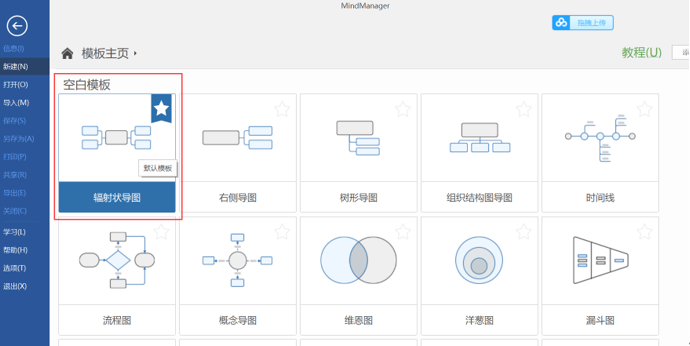
2、添加中心主题词
选择模板之后我们双击中心主题就可以输入这幅导图的中心词,比如我想做一个“本周计划”。
换行小贴士:很多小伙伴会遇到输入的中心词较长的情况,如果不换行导图就会很丑,这时候可以将光标移动到词中间,按快捷键shift+enter换行。更多快捷键的使用方法可以查看文章《思维导图操作指南:MindManager快捷键大全》
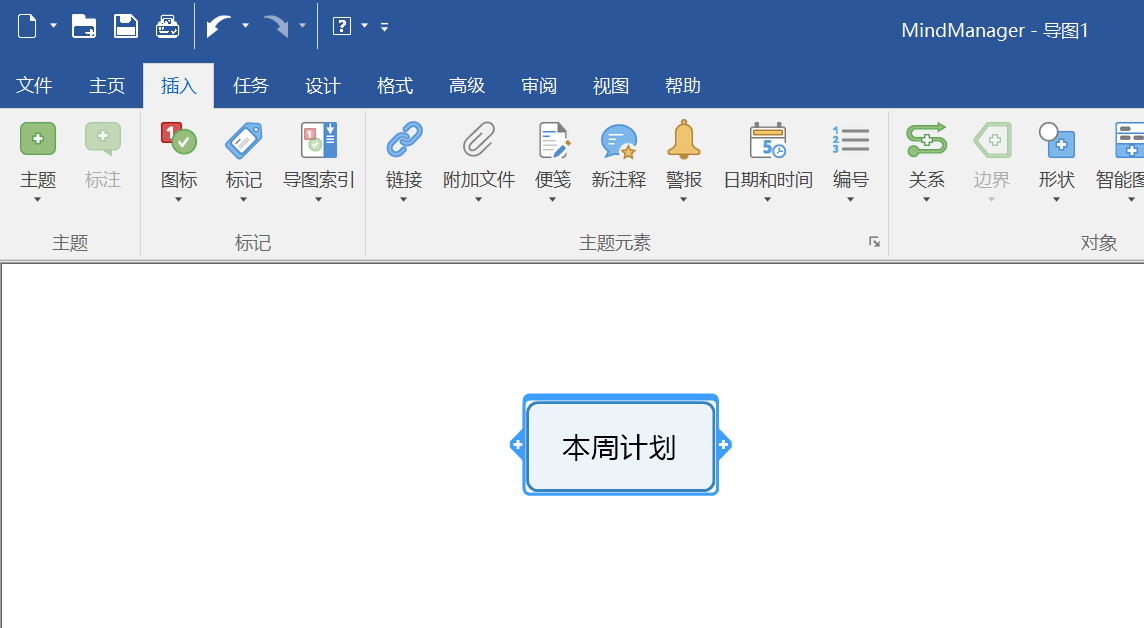
3、添加主题
确定好思维导图的中心词之后,就可以开始拓展主题,将想到的相关信息记录下来。如果我们准备做一个本周计划的思维导图,就可以延伸出本周需要做数据分析、小组会议、制定活动方案、报销等等。
添加主题比较直接的一个方法就是用鼠标选中主题词,就可以看到两边的加号。每次点击一侧的加号,就会在对应的一侧生成一个主要主题。也可以使用快捷键添加,如下图所示:
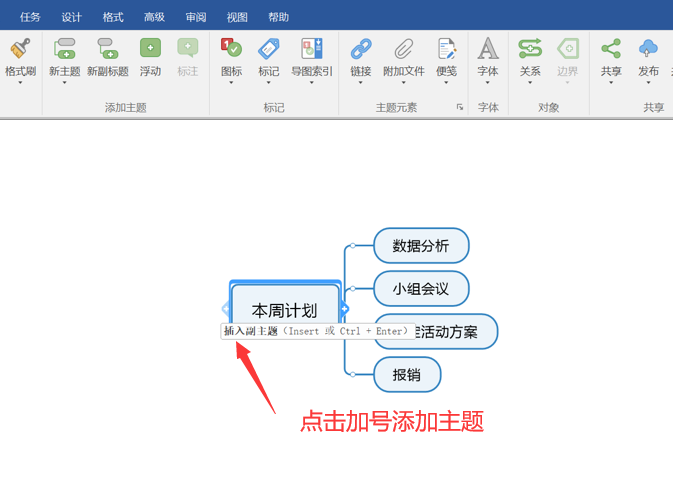
4、修改完善导图
在进行了上述3个步骤后,我们需要看看还有没有什么需要修改的地方。如果有的内容需要修改,可以双击选中主题词,通过快捷键delete,删去主题词,然后填上修改后的内容。
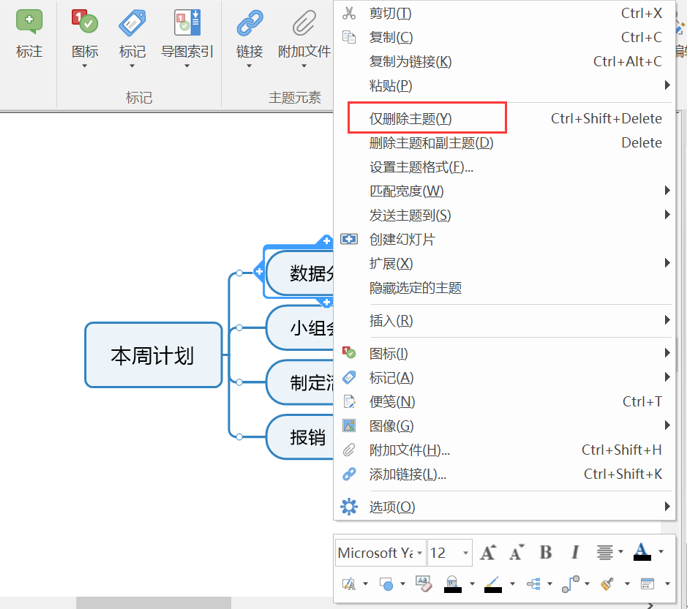
5、进一步丰富导图
Mindmanager中有很多实用功能,比如说添加附件、插入链接等,这些都能够让思维导图内容更丰富。操作步骤如下,比如我想要将9月的数据分析直接添加到导图中,只需要选择数据分析这个主题然后点击插入,选择添加附件,将表格作为附件添加到导图中即可。
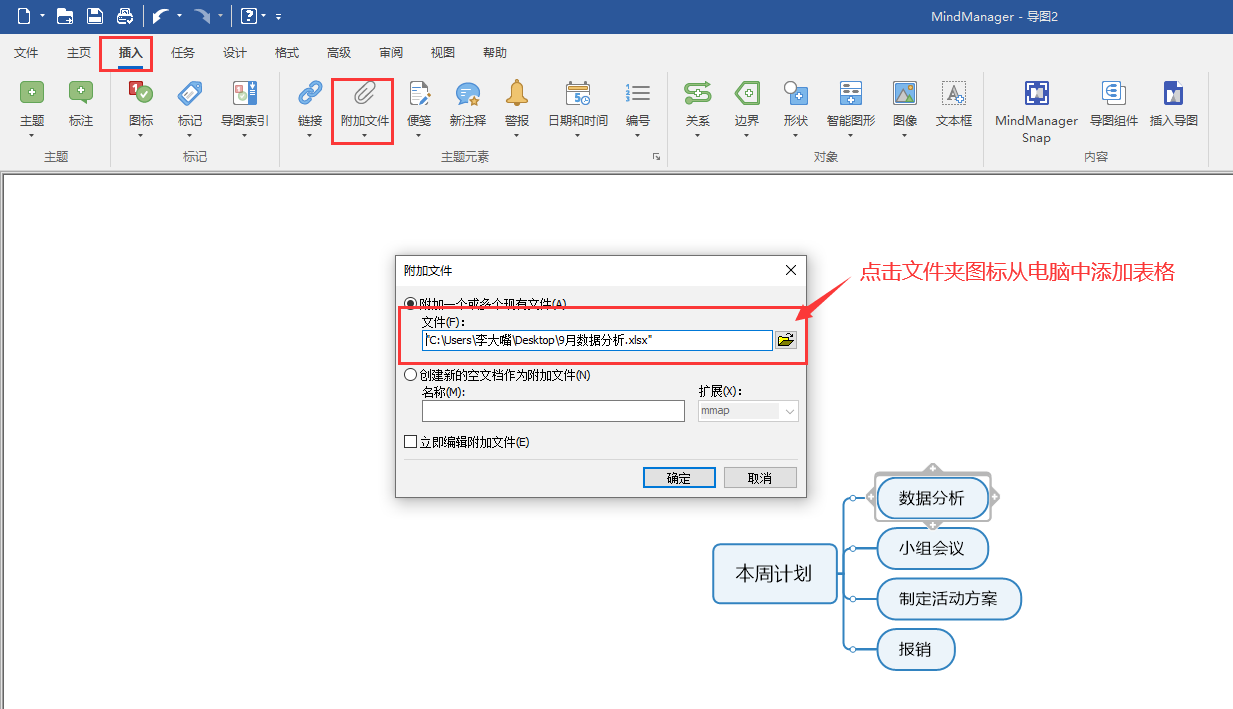
插入链接的方法也很简单,比如我们需要参考网上的活动方案案例,那么可以选择制定活动方案主题,点击菜单栏上的插入链接,就可以将链接插入到导图中。
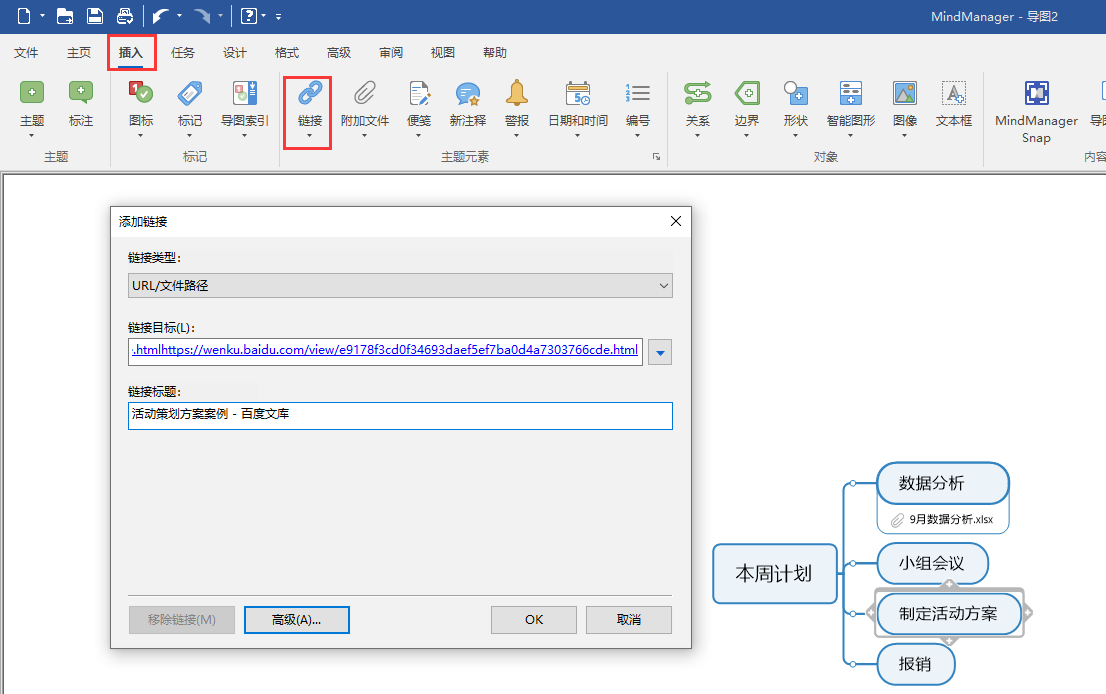
如下图所示,插入的附件以及链接在主题框下方都会有图标显示,点击就可以直接在导图中查看。
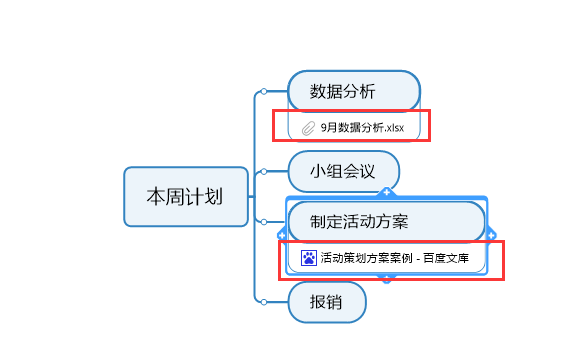
6、保存导图
mindmanager不仅可以将思维导图保存为mmap文件,还可以导出为CSV电子表格、HTML5交互式导图、图像、Excel、OPML、Word来保存。
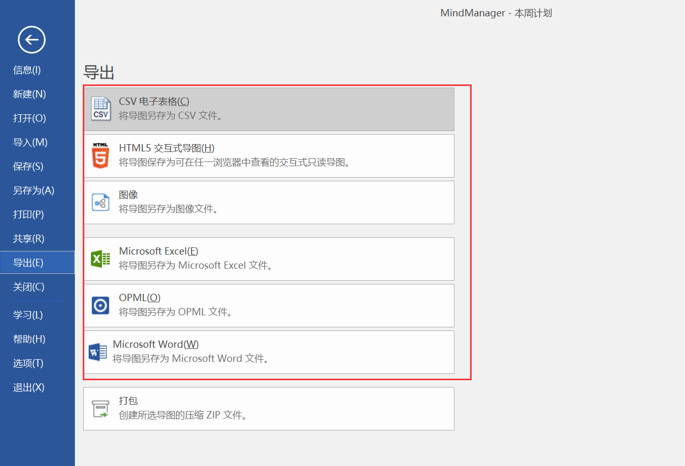
以上内容就是如何制作一张思维导图以及思维导图的制作方法步骤,简单5步,来制作你的第一幅思维导图吧。
作者:李大嘴
展开阅读全文
︾